Seine TUTs findet Ihr hier :
Veel dank Rik toestemming deze prachtige tuts worden vertaald in het Duits!
Bright Colors
....... eine Personentube, eventuell ein eigenes Hintergrundbild und die Maske 20-20.
Ich arbeite mit PSP X9 - dieses TUT kann aber problemlos mit allen anderen Versionen gebastelt werden - zum einfacheren horizontal und vertikal spiegeln lest bitte diese Anleitung durch. Lieben Dank dafür Inge-Lore !!!
Filter :
Alien Skin Eye Candy 5: Impact - Glass
Graphics Plus - Cross Shadow
Toadies - What Are you?
Mura’s Meister - Copies
Die Filter können HIER geladen werden !!! Graphics Plus - Cross Shadow
Toadies - What Are you?
Mura’s Meister - Copies
Punkt 1:
Öffne die Tuben, die Masken und ein transparentes Bild - Größe 850 x 600 Pixel.
Importiere die Maske 20-20 in den Maskenordner und den Stempel Sparkel in den Bildstempelordner.
Suche dir 3 Farben aus der Tube - ich habe einfach das Kleurenpalet aus dem Material eingefärbt. Stelle die Vordergrundfarbe auf eine hellere und die Hintergrundfarbe auf dunklere Farbe.
Stelle auf der VG Farbe einen linearen Farbverlauf her :
Importiere die Maske 20-20 in den Maskenordner und den Stempel Sparkel in den Bildstempelordner.
Suche dir 3 Farben aus der Tube - ich habe einfach das Kleurenpalet aus dem Material eingefärbt. Stelle die Vordergrundfarbe auf eine hellere und die Hintergrundfarbe auf dunklere Farbe.
Stelle auf der VG Farbe einen linearen Farbverlauf her :
Auswahl - Auswahl alles - kopiere das Hintergrundbild - Bearbeiten - in eine Auswahl einfügen - Auswahl aufheben.
Eventuell entsprechend den Farben kolorieren.
Punkt 3:
Neue Rasterebene - mit der VG Farbe - füllen - Ebenen - neue Maskeneben aus Datei - suche die Maske 20-20 :
Ebene duplizieren - Zusammenfassen - Gruppe zusammenfassen.
Punkt 4:
Ebenen - neue Maskenebene aus Bild - suche die Maske !!!!.mask.ket01 :
Zusammenfassen - Gruppe zusammenfassen - Mischmodus auf Überzug.
Ebene duplizieren - Transparenz auf 60%.
Punkt 5:
Neue Rasterebene - mit der VG Farbe füllen.
Ebenen - neue Maskenebene aus Bild - suche die Maske Narah_mask_0196 :
Zusammenfassen - Gruppe zusammenfassen - Ebene vertikal und horizontal spiegeln.
Effekte - Bildeffekte - Versatz :
Mischmodus auf Hartes Licht - Transparenz auf 60%.
Effekte - 3D Effekte - Schlagschatten :
Punkt 6:
Zusammenfassen - Sichtbare zusammenfassen.
Effekte - Plugins - Graphics Plus - Cross Shadow - Standardeinstellung.
Punkt 7:
Neue Rasterebene - Auswahlwerkzeug - Benutzerdefinierte Auswahl :
Ebene mit der VG Farbe füllen - Auswahl aufheben - Ebene duplizieren.
Aktiviere die untere Ebene - Effekte - Plugins - Toadies - What Are you? :
Mischmodus auf Differenz oder was passt - Effekte - Kanteneffekte - Nachzeichnen.
Aktiviere die oberste Ebene - Effekte - Textureffekte - Jalousie :
Als Farbe die dritte Farbe - Mischmodus auf Hartes Licht.
Punkt 8:
Neue Rasterebene - Auswahlwerkzeug - Benutzerdefinierte Auswahl :
Ebene mit der HG Farbe füllen - Auswahl aufheben.
Punkt 9:
Effekte - Geometrieeffekte - Vertikalperspektive :
Effekte - Bildeffekte - Versatz :
Effekte - Verzerrungseffekte - Welle :
Effekte - 3D Effekte - Schlagschatten :
Effekte - 3D Effekte - Innenfase :
Zusammenfassen - Sichtbare zusammenfassen .
Punkt 10:
Neue Rasterebene - Auswahlwerkzeug - Benutzerdefinierte Auswahl :
Ebene mit der HG Farbe füllen - Auswahl aufheben.
Effekte - Plugins - Mura’s Meister - Copies :
Fülle jedes 2. Rechteck mit der dritten Farbe.
Ebene duplizieren - aktiviere die unterste Ebene - Einstellen - Unschärfe - Gaußsche Unschärfe Radius 10.
Aktiviere die obere Ebene - Effekte - Plugins - Alien Skin Eye Candy 5: Impact - Glass - Clear, No Drop Shadow :
Effekte - 3D Effekte - Schlagschatten wie eingestellt.
Punkt 11:
Aktiviere das Bildstempelwerkzeug - suche das Preset Sparkel und stempele mit den Einstellungen siehe Screen jeweils einen kleinen Stern in die obere linke Ecke der kleinen Rechtecke :
Zusammenfassen - Nach unten zusammenfassen - Ebene duplizieren - vertikal spiegeln.
Aktiviere die untere Ebene - Effekte - Verzerrungseffekte - Verzerren :
Aktiviere die obere Ebene - Effekte - Geometrieffekte - Kreis :
Bild - Frei drehen :
Bild - Größe ändern auf 80 %.
Effekte - Bildeffekte - Versatz :
Punkt 12:
Kopiere die Personentube - als neue Ebene einfügen - Größe anpassen - an ihre Stelle schieben.
Dupliziere die Ebene 2x - aktiviere die unterste Tubenebene - fülle die Tube mit der HG Farbe - Modus oben Ohne.
Einstellen - Unschärfe - Strahlenförmige Unschärfe :
Mischmodus Hartes Licht - Transparenz 60 % - Ebene duplizieren - Mischmodus Unterbelichten.
Aktiviere die mittlere Tubenebene - Effekte - 3D Effekte - Schlagschatten wie eingestellt - nur Unschärfe auf 25.
Aktiviere die oberste Ebene - Mischmodus Weiches Licht.
Punkt 13:
Bild - Rand hinzufügen - 40 Pixel - Symmetrisch weiß.
Klicke mit dem Zauberstab in den Rand - füllen mit dem Farbverlauf.
Auswahl - Auswahl ändern - verkleinern um 2 Pixel.
Effekte - Textureffekte - Flechten :
Als Farben zwei der drei Farben je nach Geschmack.
Effekte - Plugins - Graphics Plus - Cross Shadow - Standardeinstellung.
Auswahl umkehren - Effekte - 3D Effekte - Schlagschatten :
Mit jeweils -10 wiederholen - Auswahl aufheben.
Füge noch Dein WZ, das © des Künstlers ein und speichere das Bild als jpg Datei ab !!!
Diese wunderschönen Bilder wurden bei den Tutorialtestern gebastelt - vielen lieben Dank dafür !!!!
Diese wunderschönen Bilder wurden bei den Tutorialtestern gebastelt - vielen lieben Dank dafür !!!!
Marion
Liane
Barbara
Walter
Rita
Naomi2008
Susanne
Alex














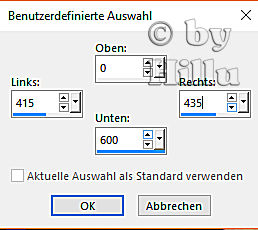

























Keine Kommentare:
Kommentar veröffentlichen